登录
- 微信登录
- 手机号登录
微信扫码关注“汇帮科技”快速登录
Loading...
点击刷新
请在微信【汇帮科技】内点击授权
300秒后二维码将过期
二维码已过期,点击刷新获取新二维码
登录
登录
其他登录方式
来源:汇帮科技 修改日期:2025-11-22 11:00
你是不是也遇到过这种尴尬?——同事发来的Excel表格里,管理者名字还挂着离职三年的老张,每次打开文件都感觉像在考古;或者自己做的文件被误标成了隔壁部门老王的名字,功劳莫名其妙飞了……
其实啊,Excel文件属性里的“管理者”就像文件的“身份证”,能快速告诉别人“这活儿谁负责”。但现实很骨感:人员变动、部门调整、手滑填错,都可能让这个“身份证”信息过时。不改?轻则闹笑话,重则影响工作对接!
今天我就手把手教你5种超实用方法,从鼠标点点点到代码自动化,不管你是电脑小白还是技术宅,总有一款适合你!废话不多说,直接上干货!

1. 打开软件:下载安装后(别问我去哪儿下,自己搜哈),直接戳界面上的【Office文件属性编辑】。
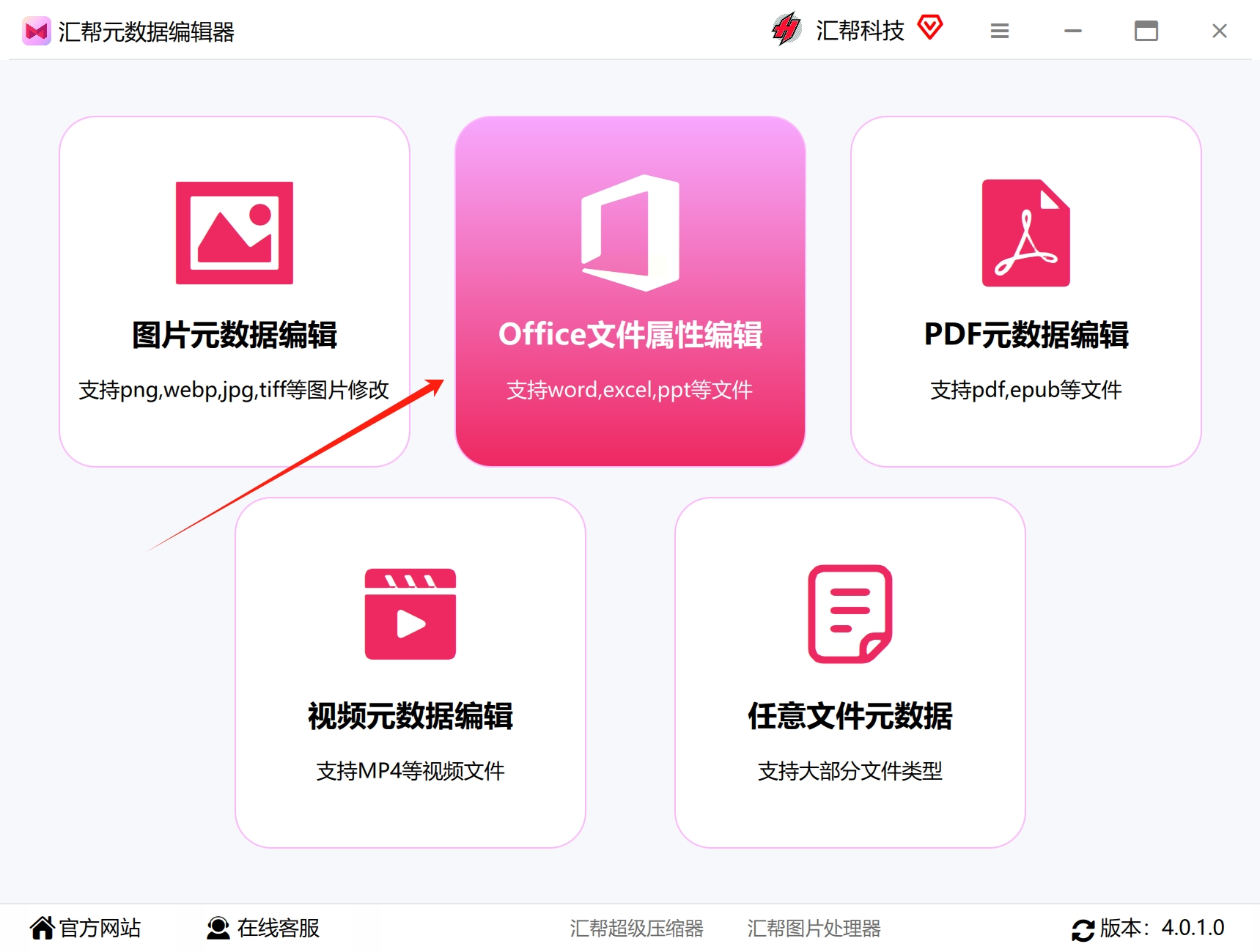
2. 导入文件:点【添加文件】或【添加目录】,把要改的Excel拽进去,一次能改一堆,超适合年终整理文件!
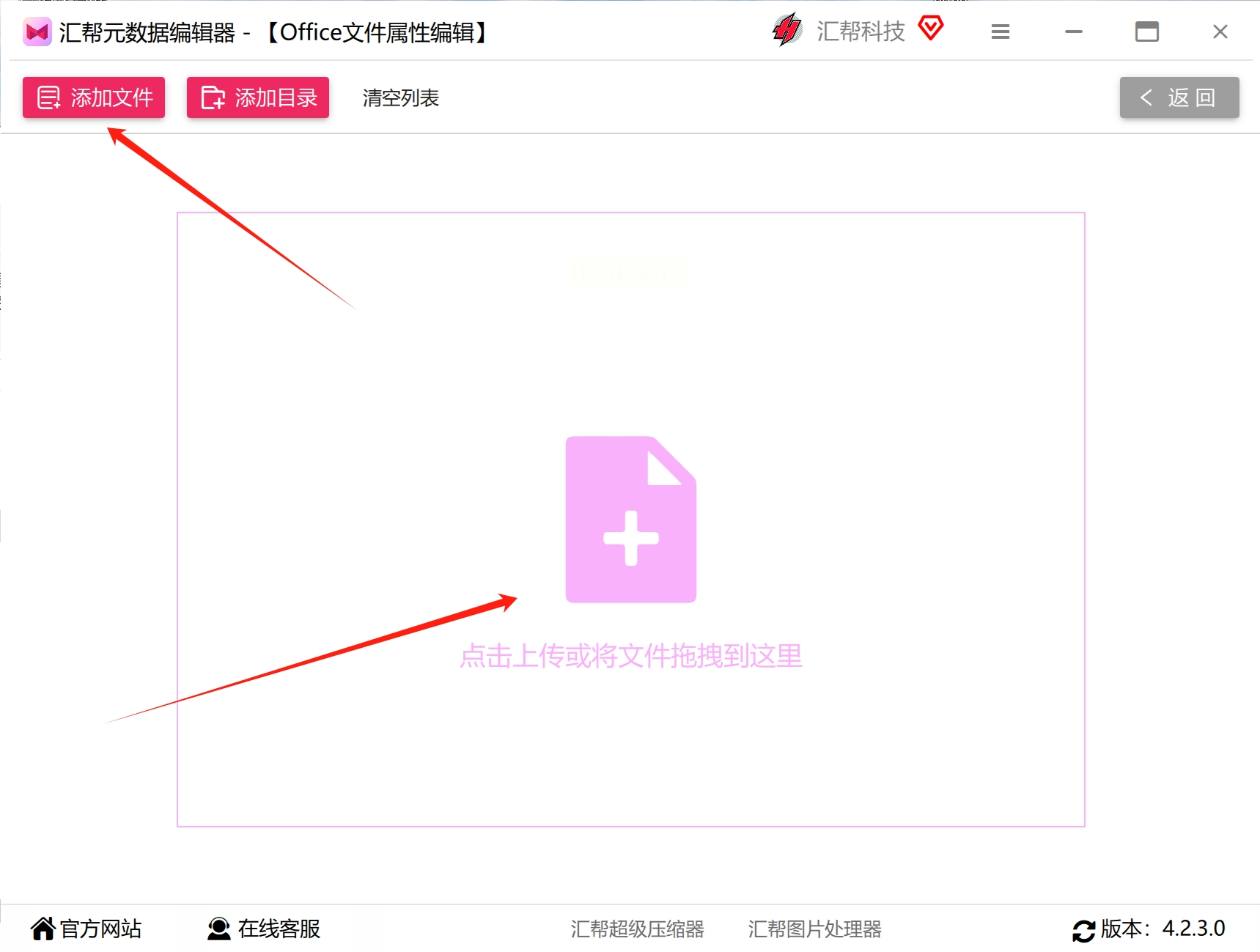
3. 找到管理者选项:进入【常用元数据编辑】,往下滑看到“管理者”三个字没?点旁边的编辑按钮。

4. 改名+保存:弹窗里输入新名字,猛戳【保存到所有文件】。搞定后去文件属性里瞅瞅,名字绝对焕然一新!
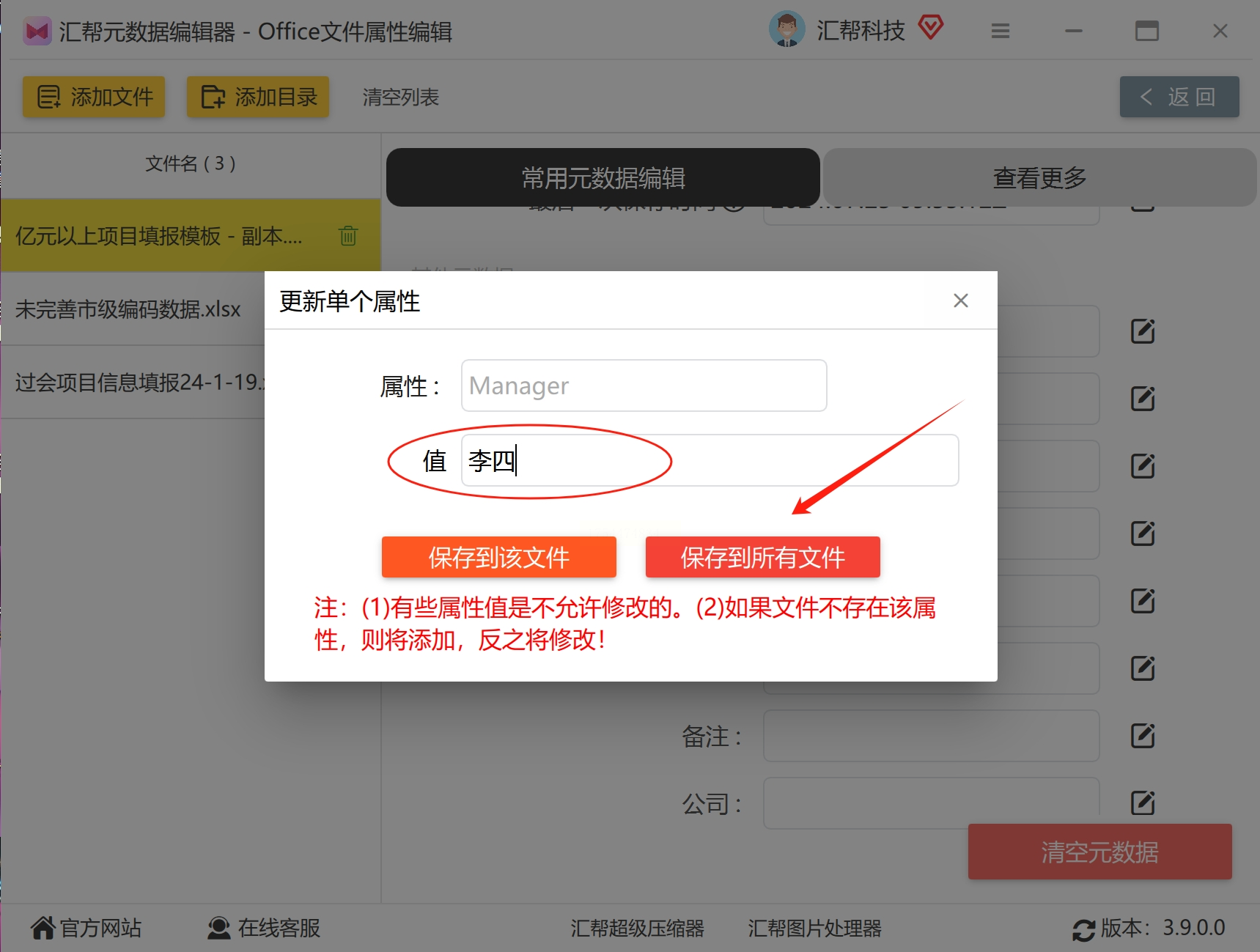
小提醒:这软件还能改作者、标题等属性,顺手把文件信息全整理了吧~
适合人群:临时改单个文件/不想装软件的懒人
1. 打开目标文件:双击你的Excel,左上角点【文件】→【信息】。
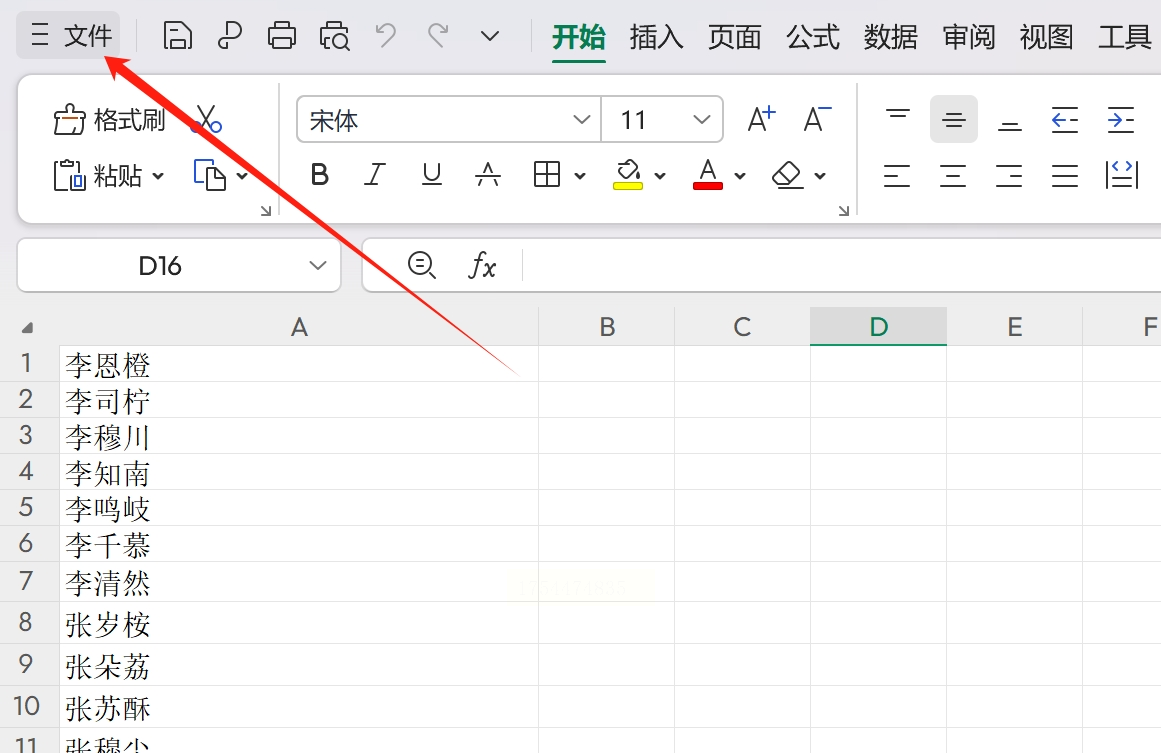
2. 属性里挖宝:右侧找到【属性】下拉菜单,选【高级属性】。
3. 改名大法:切换到【摘要】标签,在“经理”栏里直接敲新名字,保存即可。
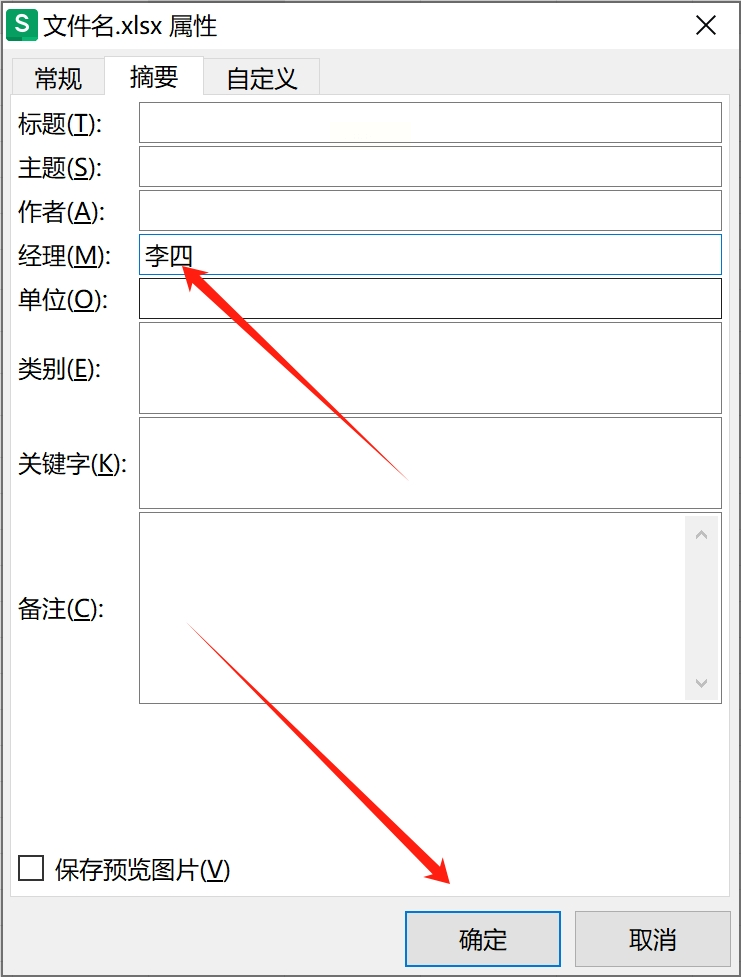
注意! 这么改只对当前文件有效,新建文件还是默认名字,治标不治本!
适合人群:文件权限出问题/需要变更所有者的高手
1. 右键文件→【属性】→【安全】→【高级】。
2. 点【更改】所有者:输入新管理者的电脑账号(比如Administrator),点【检查名称】确认。
3. 勾选替换子项(如果是文件夹)→【应用】→【确定】。
警告:这招涉及系统权限,别乱改别人的文件,小心IT找你喝茶!
适合人群:喜欢敲代码的技术控
1. Shift+右键桌面→【打开PowerShell窗口】。
2. 复制粘贴代码(下方已简化):
```powershell
$excel = New-Object -ComObject Excel.Application
$file = $excel.Workbooks.Open("C:\你的文件.xlsx")
$file.BuiltInDocumentProperties("Manager").Value = "新名字"
$file.Save()
$excel.Quit()
```
3. 按回车执行,记得把路径和名字换成你自己的!
吐槽:代码手残党慎入,输错一个符号可能直接报错!
适合人群:会点Python/想学办公自动化的卷王
1. 安装openpyxl库:命令行输入 `pip install openpyxl`。
2. 复制代码:
```python
from openpyxl import load_workbook
wb = load_workbook("你的文件.xlsx")
wb.properties.manager = "新管理者"
wb.save("改好的文件.xlsx")
```
3. 运行脚本,分分钟改完100个文件!
其实办公软件的小功能藏着大学问,改个管理者名字都能玩出花!下次再遇到文件“背锅侠”问题,别抓狂,掏出这篇攻略,分分钟搞定~ 如果还有疑问,评论区见!
常见问题解答
Q1:改了管理者名字,为什么别人打开还是显示旧的?
A:可能对方电脑缓存了旧信息,试试发新副本给他,或者让他刷新属性。
Q2:PowerShell报错“权限不足”怎么办?
A:右键PowerShell选【以管理员身份运行】,再试一次。
Q3:Python代码运行后文件打不开了?
A:检查文件是否被其他程序占用,或者代码里保存路径写错了!
如果想要深入了解我们的产品,请到 汇帮科技官网 中了解更多产品信息!
没有找到您需要的答案?
不着急,我们有专业的在线客服为您解答!

请扫描客服二维码